MSTSC lar deg opprette tilkobling til eksternt skrivebord
- MSTSC lar deg kjøre Microsoft Remote Desktop-klienten for å koble til PC-er på samme server.
- Her har vi forklart den komplette mstsc-syntaksen og betydningen av hver av parameterne.
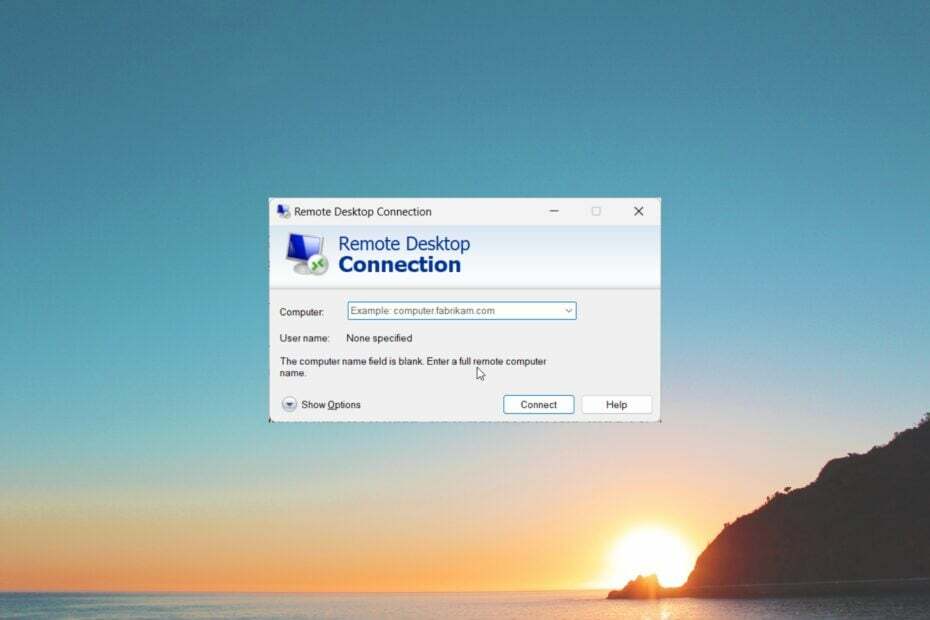
XINSTALLER VED Å KLIKKE LAST NED FILEN
- Last ned Restoro PC Repair Tool som følger med patentert teknologi (patent tilgjengelig her).
- Klikk Start søk for å finne Windows-problemer som kan forårsake PC-problemer.
- Klikk Reparer alle for å fikse problemer som påvirker datamaskinens sikkerhet og ytelse.
- Restoro er lastet ned av 0 lesere denne måneden.
mstsc.exe er plassert i Windows 11 i mappen C:\System32\. MSTC står for Microsoft Terminal Service Client og er en kjørbar fil.
I denne veiledningen vil vi diskutere noen viktige ting, for eksempel hva som er mstsc.exe og hvordan du kan bruke det riktig. La oss komme rett inn i det.
Hva brukes mstsc.exe til?
Eksternt skrivebord er en viktig Windows-funksjon som brukes av millioner over hele verden. Med mstsc.exe eller Microsoft Terminal Service Client (MSTSC), kan du kjøre Microsoft Remote Desktop (RDP)-klient.
Det betyr at du kan bruke mstsc-kommandoen til å etablere en ekstern tilkobling med en annens datamaskin. Dette kan la deg redigere eller justere ting som om du brukte datamaskinen deres ved å være fysisk til stede der.
Du må være på samme nettverk for å etablere den eksterne tilkoblingen. Kommandoen mstsc kjøres ved hjelp av Windows-ledeteksten, og det er viktig å administrere skrivebordet.
Hva er syntaksen for mstsc-kommandoen?
Syntaksen til mstsc-kommandoen er:
mstsc.exe [
mstsc.exe /edit
Nedenfor er den grunnleggende forståelsen av vanlige mstsc-parametere:
| Parameter | Beskrivelse |
|---|---|
| Navnet på .rdp fil som kreves for tilkobling. | |
| /v: |
Angir den eksterne datamaskinen eller portnummeret du vil koble til. |
| /g: | Det er RD Gateway-serveren som skal brukes for tilkoblingen. Bare nødvendig hvis endepunkt ekstern PC er spesifisert med /v. |
| /admin | For å etablere forbindelsen som administrator. |
| /f | For å vise det eksterne skrivebordet i fullskjermmodus. |
| /w: | For å spesifisere bredden på Eksternt skrivebord-vinduet. |
| /h: | For å spesifisere høyden på Eksternt skrivebord-vinduet. |
| /public | Kjører Eksternt skrivebord i offentlig modus, der passord og punktgrafikk ikke bufres. |
| /multimon | Konfigurerer oppsettet for Remote Desktop Services-øktmonitoren identisk med konfigurasjonen på klientsiden. |
| /l | Viser skjermen som er koblet til den lokale PC-en og ID-en knyttet til hver skjerm. |
| /edit | Åpner opp spesifisert .rdp fil for redigering. |
| /restrictedAdmin | Denne modusen sender ikke legitimasjonen din til den eksterne PC-en. |
| /remoteGuard | Denne modusen forhindrer at legitimasjon sendes til den eksterne PC-en. |
| /prompt | Ber om legitimasjonen din når du kobler til den eksterne PC-en. |
| /shadow: | Angir ID-en for økten som skal skygges. |
| /control | Lar deg kontrollere økten når du skygger. |
| /noConsentPrompt | Lar deg kontrollere skyggelegging uten brukerens samtykke. |
| /? | Viser hjelp på CMD. |
- Fix: Beskyttelse av lokale sikkerhetsmyndigheter er av på Windows 11
- Hvordan endre størrelse på partisjon uten å miste data [3 sikre måter]
Hvordan kjører jeg mstsc.exe?
- trykk Vinne + R tastene for å åpne Løpe dialog.
- Type mstsc og trykk Tast inn.
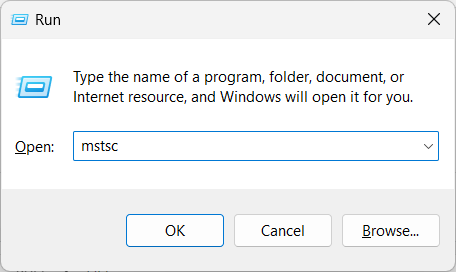
(Hvis du vil åpne den eksterne tilkoblingen i fullskjermmodus, må du skrive mstsc.exe /f. Du kan også bruke parametrene ovenfor til fordelene som er oppført ovenfor.) - Skriv inn datamaskinnavnet eller IP-adressen til det eksterne skrivebordet og trykk Koble.
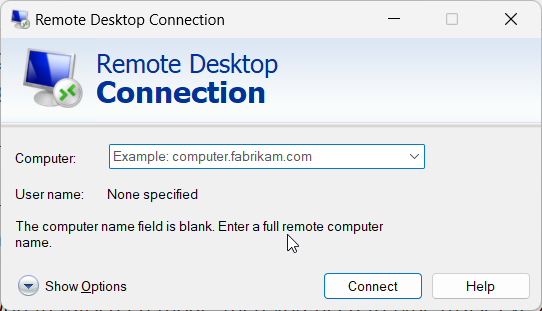
La oss nå forstå hvordan du kan aktivere eller deaktivere det eksterne skrivebordet. For det, sjekk ut de to neste avsnittene.
Hvordan aktiverer jeg Eksternt skrivebord?
- trykk Vinne tasten for å åpne Start Meny.
- Åpen Ledetekst som administrator.

- Skriv inn kommandoen nedenfor og trykk Tast inn.
reg legg til "HKLM\SYSTEM\CurrentControlSet\Control\Terminal Server" /v fDenyTSConnections /t REG_DWORD /d 0 /f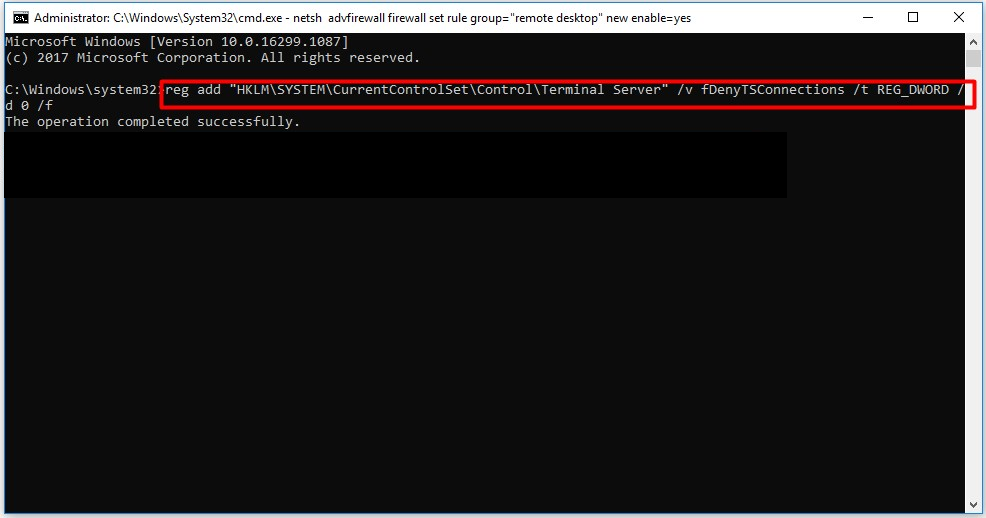
- Kjør kommandoen nedenfor for å aktivere eksternt skrivebord.
netsh advfirewall brannmur sett regel group="eksternt skrivebord" new enable=ja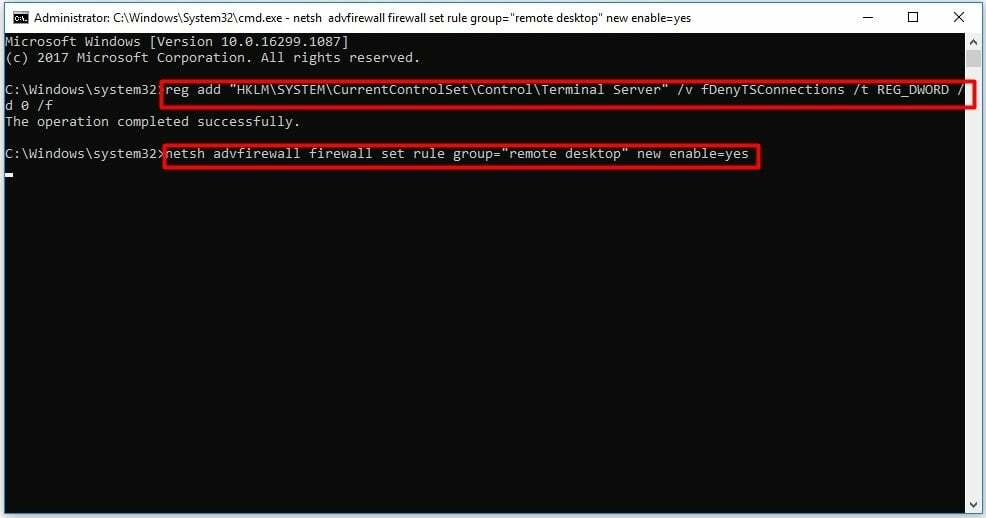
Hvordan deaktiverer jeg Eksternt skrivebord?
- trykk Vinne tasten for å åpne Start Meny.
- Åpen Ledetekst som administrator.

- Skriv inn kommandoen nedenfor og trykk Tast inn.
reg legg til "HKLM\SYSTEM\CurrentControlSet\Control\Terminal Server" /v fDenyTSConnections /t REG_DWORD /d 1 /f - Kjør kommandoen nedenfor for å deaktivere eksternt skrivebord.
netsh advfirewall brannmur sett regel group="remote desktop" new enable=Nei
Hvordan kan jeg fikse mstsc.exe-krasj?
1. Kjør SFC-skanningen
- trykk Vinne tasten for å åpne Start Meny.
- Åpen Ledetekst som administrator.

- Utfør kommandoen nedenfor.
sfc /scannow - Vent til SFC-skanningsprosessen fullfører og fikser de korrupte filene.
- Start PC-en på nytt.
Når du kommer over en mstsc.exe-krasj eller feil, foreslår vi at du fikser de korrupte systemfilene på PC-en. Dette er fordi ofte nye Windows-oppdateringer kan krasje visse systemprosesser.
Det er det fra oss i denne guiden. Gi oss beskjed i kommentarene nedenfor, hvis dette hjalp deg med å forstå hva mstsc.exe er og hvordan du kan bruke den til å etablere ekstern skrivebordstilkobling.
Har du fortsatt problemer? Løs dem med dette verktøyet:
SPONSERT
Hvis rådene ovenfor ikke har løst problemet, kan PC-en oppleve dypere Windows-problemer. Vi anbefaler laster ned dette PC-reparasjonsverktøyet (vurdert Great på TrustPilot.com) for enkelt å løse dem. Etter installasjonen klikker du bare på Start søk og trykk deretter på Reparer alle.


